- Usa formatos compatibles y relación 16:9 (mín. 1280x720) para un fondo nítido.
- Con pantalla verde, marca “I have a green screen” y evita ropa del mismo color.
- Sin croma, mejora cámara e iluminación y desmarca la opción de green screen.
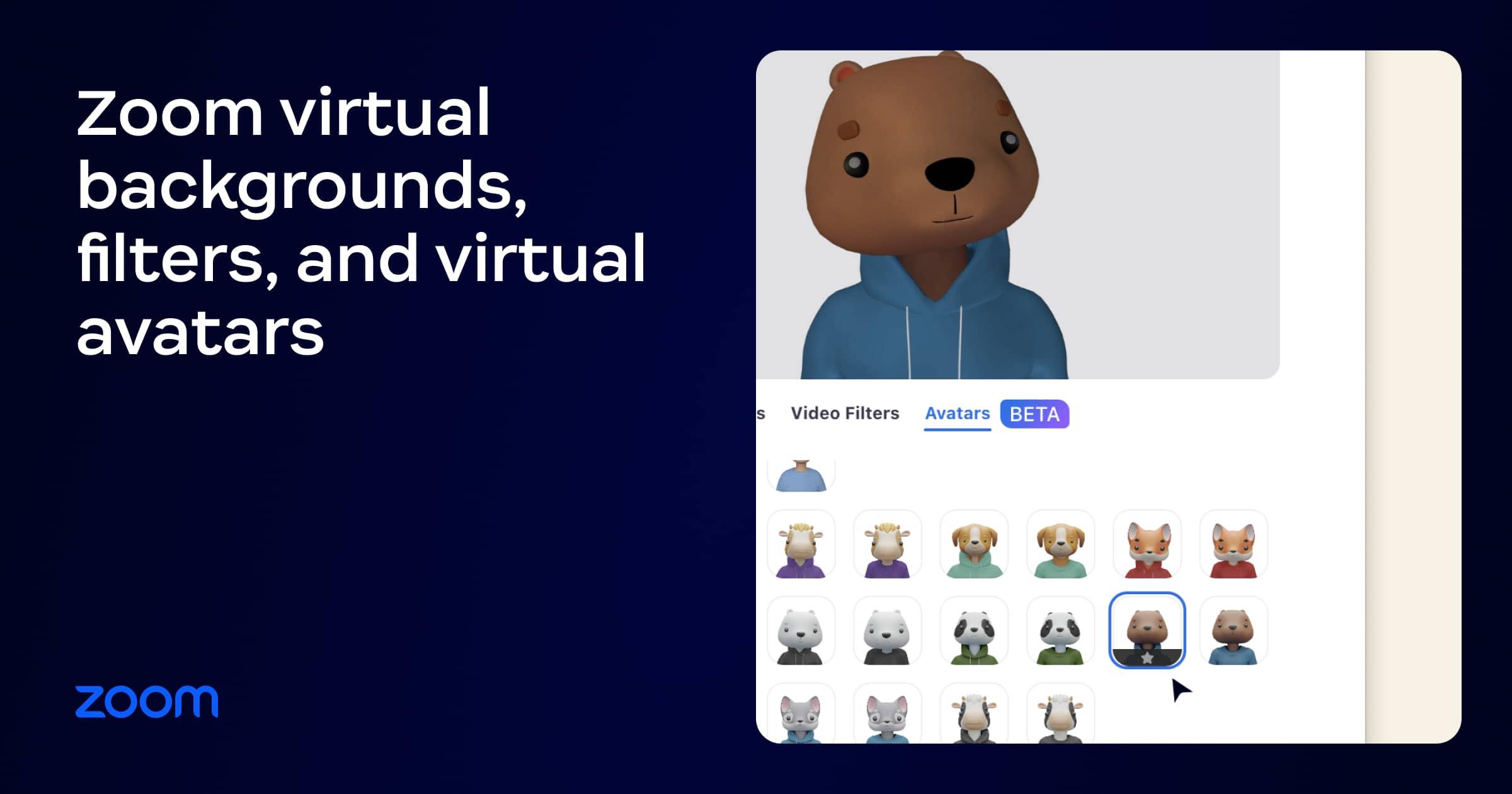
Si te has propuesto mejorar el aspecto de tus videollamadas, los fondos virtuales de Zoom son una opción comodísima para dar un toque profesional o divertido sin mover un mueble. Con un par de ajustes y un archivo de imagen o vídeo compatible, puedes transformar lo que aparece detrás de ti al instante.
En esta guía te explicamos de forma clara qué formatos admite Zoom, qué resoluciones funcionan mejor, cómo evitar parpadeos y errores, y en qué casos te conviene usar una pantalla verde. Además, repasaremos alternativas con bibliotecas gratuitas e incluso fondos borrosos para cuando prefieras disimular el entorno sin cambiarlo por completo.
¿Qué es un fondo virtual en Zoom y para qué sirve?
Un fondo virtual es una capa visual que Zoom coloca detrás de ti durante una reunión o webinar. Permite ocultar tu entorno real y sustituirlo por una imagen estática o un vídeo, manteniéndote a ti en primer plano para que sigas siendo protagonista.
Su uso es ideal para teletrabajo, clases online o entrevistas, ya que facilita mantener la privacidad del espacio y, a la vez, darle coherencia visual a tu presencia en cámara. Desde un paisaje relajante hasta un escenario corporativo sobrio, la elección del fondo ayuda a transmitir el tono adecuado.
Formatos y resoluciones compatibles con Zoom
Antes de nada, necesitas un archivo que Zoom pueda interpretar sin problemas. Descarga una imagen o un vídeo que cumpla con los formatos compatibles y evitarás errores al aplicarlo como fondo virtual.
- Formatos de imagen admitidos: GIF, JPG/JPEG y PNG.
- Relación de aspecto recomendada: 16:9 para ocupar la pantalla de forma uniforme.
- Resolución mínima sugerida para imágenes: 1280×720 píxeles para una nitidez aceptable.
- Formatos de vídeo admitidos: MP4 o MOV.
- Resolución mínima para vídeo: 480×360 píxeles (360p).
- Resolución máxima para vídeo: 1920×1020 píxeles (1080p).
La relación 16:9 ayuda a que no se vean márgenes negros ni recortes extraños en pantalla. Si subes una imagen con otras proporciones, Zoom podría recortarla o estirarla, lo que resta calidad al resultado final.
En el caso de los vídeos, cuanto mayor sea la resolución y el bitrate, más recursos necesitará tu equipo para reproducirlo fluidamente. Si notas tirones o retardo, considera usar un archivo de menor tamaño o pasar a una imagen estática.
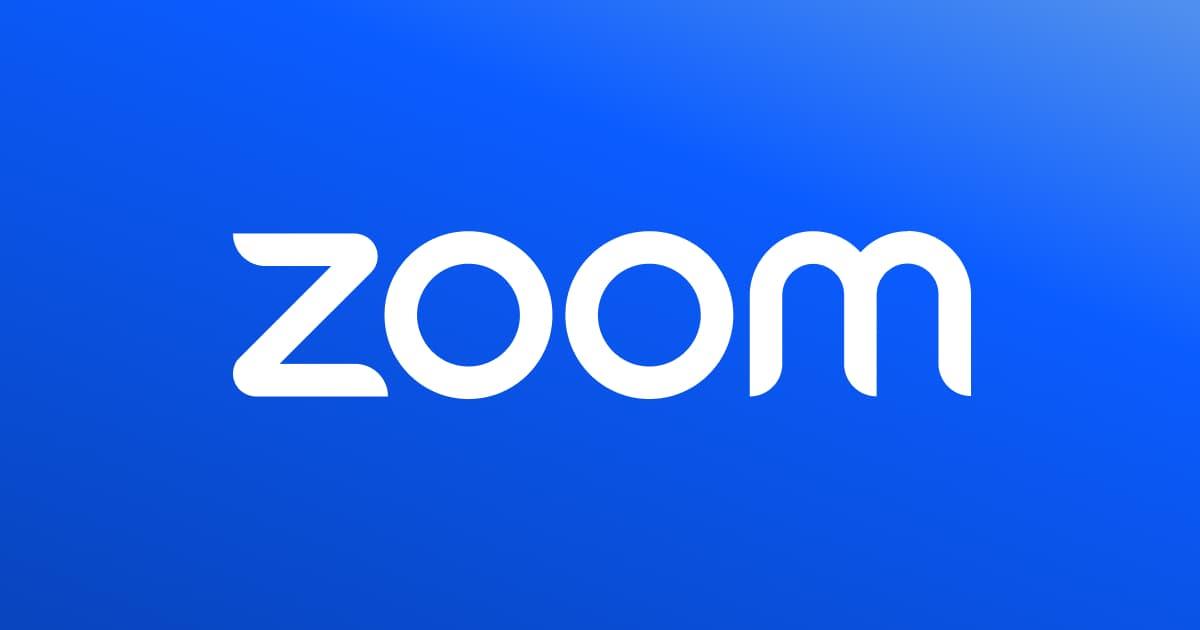
Cómo descargar e importar tu fondo en Zoom
El primer paso es hacerte con el archivo. Puedes descargar una imagen o vídeo de tu elección, siempre que se ajuste a los formatos y resoluciones mencionados.
Una vez lo tengas, abre Zoom y ve a la sección de configuración de fondos. En Background & Effects (Fondos y efectos) encontrarás la opción para añadir nuevos fondos, ya sean estáticos o animados.
Haz clic en el botón para sumar tu archivo a la biblioteca y selecciónalo para activarlo. Si el recorte de tu silueta no es correcto, continúa con los consejos de las siguientes secciones para afinar el resultado.
Cómo evitar parpadeos y transparencias: pantalla verde y fondo liso
Si ves que la imagen virtual tiembla, parpadea o deja asomar partes de tu entorno real, hay varios trucos que marcan la diferencia. El más eficaz es utilizar una pantalla verde (croma) o, en su defecto, una pared o cortina de color uniforme.
Una pantalla verde permite a Zoom separar tu figura del fondo con mayor precisión y menor consumo de recursos, porque la aplicación identifica un color homogéneo. No necesitas un panel profesional: una tela o pared de color vivo como verde o azul funcionará bien.
Cuando uses croma, ve a la configuración de Zoom y marca la casilla “I have a green screen” (Tengo pantalla verde) dentro de Background & Effects. Así podrás seleccionar el color exacto de tu fondo físico para que el recorte sea limpio.
Un detalle que a veces se pasa por alto: evita prendas del mismo color que el fondo. Si llevas camisetas, chaquetas o accesorios del tono del croma, tu ropa puede volverse “transparente” y parecerás una cabeza flotante.
¿Sin pantalla verde? Cámara de calidad y buena iluminación
No te preocupes si no tienes croma. Los fondos virtuales también funcionan sin pantalla verde, aunque conviene ajustar un par de cosas para que el borde de tu figura quede bien definido.
Empieza por la cámara: un sensor decente y una óptica correcta ayudan a separar mejor tu silueta. Si tu cámara de calidad es básica, súmale una iluminación cuidada para que tu cara y el fondo real estén bien diferenciados. Esta separación por luz facilita el trabajo del algoritmo.
Cuando no utilizas pantalla verde, asegúrate de que la casilla “I have a green screen” esté desmarcada en Zoom. Si esa opción está activada sin un fondo de color sólido, el recorte será muy impreciso y verás errores en la imagen.
En iluminación, apunta a tener la luz principal delante de ti y ligeramente por encima del nivel de los ojos. Evita contraluces fuertes o focos detrás que te dejen a contraluz, ya que complican el recorte y provocan parpadeos en los bordes.
Comprobaciones rápidas cuando algo no funciona
Si el fondo no se aplica o aparece un mensaje de incompatibilidad, puede que tu dispositivo no cumpla con los requisitos de Zoom para esta función. Revisa los requisitos del sistema que especifica Zoom para fondos virtuales y, en especial, para fondos de vídeo, que exigen más potencia.
Otra causa típica es un archivo con resolución o formato inadecuados. Verifica que la imagen es GIF, JPG/JPEG o PNG, y que el vídeo es MP4 o MOV, además de comprobar que las dimensiones están dentro de los rangos recomendados.
Si el vídeo va a trompicones, prueba con uno a menor resolución o cambia a una imagen estática. Reducir la carga gráfica ayuda a que la reunión sea fluida, sobre todo en equipos con hardware modesto.
Qué tamaño de imagen escoger y por qué la proporción 16:9 importa
Zoom se muestra mejor con fondos en 16:9 porque la mayoría de pantallas y layouts de videollamadas usan ese formato panorámico. Un archivo 1280×720 es un punto de partida equilibrado, combinando ligereza y claridad suficiente para la mayoría de escenarios.
Si necesitas mayor definición y tu equipo lo soporta, puedes subir archivos a más resolución, respetando siempre la proporción. Evita fondos diminutos que al ampliarse se vean borrosos, ya que restan profesionalidad y distraen a quienes te ven.
Vídeos como fondo: cuándo elegirlos y cómo configurarlos
Los fondos en vídeo añaden dinamismo, pero hay que usarlos con cabeza. Un MP4 o MOV de 480×360 (360p) será más liviano, mientras que uno de hasta 1920×1020 (1080p) se verá más nítido a costa de mayor consumo de recursos.
Si tu equipo va justo, prioriza imágenes estáticas o vídeos de baja resolución. El objetivo es que la reunión sea fluida y estable, evitando que el fondo afecte al audio o la latencia.
Trucos finos para un recorte nítido
Para minimizar artefactos alrededor del pelo o las manos, crea contraste entre tú y el fondo real. Ropa de colores que no coincidan con la pared o cortina ayuda a que Zoom te diferencie mejor.
Cuida el encuadre: cuanto menos se vea del entorno real, menos trabajo tiene la aplicación. Una distancia razonable entre tú y el fondo evita sombras duras que confunden al algoritmo.
Si usas croma, tensa la tela para que no haya arrugas ni brillos desiguales. Una superficie uniforme es clave para que el color sea consistente y el resultado quede profesional.
Cuándo activar o desactivar “I have a green screen”
Esta opción es determinante. Actívala solo si realmente tienes una pantalla verde o fondo liso de color definido. Al activarla, podrás indicar a Zoom el color exacto del fondo para que lo reemplace con tu imagen o vídeo.
Si no dispones de ese fondo de color sólido, mantenla desactivada. De lo contrario, Zoom intentará sustituir un color inexistente y verás errores evidentes en el recorte.
Requisitos del sistema: por qué importan y cómo interpretarlos
Los fondos virtuales no pesan igual en todos los equipos. Zoom establece requisitos de sistema específicos para esta función, y los eleva cuando el fondo es un vídeo por la decodificación y composición en tiempo real.
Una buena noticia: si usas pantalla verde, los requisitos bajan. Con croma, Zoom lo tiene más fácil para separarte del fondo, por lo que podrá funcionar con hardware menos potente de forma más estable.
Si una máquina antigua no soporta vídeo de fondo, no pasa nada. Quédate con una imagen estática optimizada a 1280×720 y ganarás en fluidez sin renunciar al efecto visual.
Bibliotecas de fondos y alternativas con efectos de desenfoque
Más allá de crear tus propios fondos, existen bibliotecas listas para descargar. Hay plataformas que ofrecen más de 100 fondos virtuales gratuitos para que puedas renovar tu entorno visual con un clic.
Entre esas opciones, hay soluciones de interacción por vídeo que incluyen fondos borrosos. El efecto de desenfoque es útil cuando solo quieres ocultar detalles sin sustituir por completo tu fondo por una imagen o un vídeo.
Además, algunas herramientas de videoconferencia integran funcionalidades adicionales que pueden interesarte según el uso que le des a las reuniones. Opciones de colaboración, herramientas de interacción y analíticas ayudan a dinamizar sesiones y medir participación sin salir del entorno.
Cómo elegir el mejor fondo para cada situación
Para una reunión de trabajo, apuesta por diseños sobrios, limpios y con colores discretos. Evita patrones muy cargados o animaciones llamativas que distraigan a los asistentes.
En clases o talleres, un toque creativo puede quedar bien, siempre con moderación. Un fondo temático con poco contraste y texto mínimo mantiene el foco en tu explicación.
Si grabas una presentación, lo ideal es que el fondo complemente tu marca. Asegúrate de que logotipos o elementos visuales no queden tapados por tu cabeza y que la composición se vea equilibrada.
Errores comunes y cómo solucionarlos en segundos
Fondo tembloroso o partes de la habitación asomando: revisa la iluminación y el color del fondo. Con croma, marca “I have a green screen” y selecciona el color correcto para que el reemplazo sea preciso.
Tu ropa se vuelve “invisible”: cambia de prenda o de color de fondo. Nunca vistas del mismo color que el croma o la pared elegida, o el algoritmo te recortará de más.
El vídeo va a tirones: reduce resolución del archivo o usa una imagen. Los fondos de vídeo exigen más recursos del sistema que los estáticos, y eso se nota en equipos modestos.
Buenas prácticas al preparar tu set de videollamada
Aunque uses fondo virtual, mantén el espacio ordenado y con una luz agradable. Una fuente de luz frontal suave mejora tu presencia y reduce parpadeos en el borde de la silueta.
Coloca la cámara a la altura de los ojos y cuida el encuadre. Un encuadre estable y centrado suma profesionalidad y facilita el recorte de tu figura.
Prueba el fondo antes de la reunión. Dedica un minuto a verificar que resolución, brillo y contraste funcionan en tu entorno real y con tu equipo.
Cuándo optar por desenfoque en lugar de un fondo sustituido
El desenfoque es perfecto cuando quieres mantener cierta naturalidad del entorno. Difumina los detalles sin introducir elementos ajenos, lo que a veces se percibe como más auténtico en reuniones informales.
Además, suele requerir menos atención a la composición del fondo. Si tienes prisa y tu habitación está presentable, el blur oculta lo justo y evita distracciones sin necesidad de elegir imágenes o vídeos.
Checklist express para que todo salga a la primera
Antes de entrar a esa reunión clave, repasa lo esencial. Archivo compatible (GIF, JPG/JPEG, PNG, MP4 o MOV), proporción 16:9 y resolución ajustada a tu equipo.
- Con croma: marca “I have a green screen” y selecciona el color exacto.
- Sin croma: desmarca esa opción, añade luz frontal y usa cámara decente.
- ¿Parpadeos? Revisa la iluminación y el contraste con tu ropa.
- ¿Tirones? Baja la resolución del vídeo o usa una imagen estática.
Con estos pasos tendrás un punto de partida sólido. Lo demás es cuestión de probar dos o tres variaciones hasta dar con el ajuste perfecto para tu espacio.
Convertir tus videollamadas en algo visualmente cuidado no es complicado. Con archivos en los formatos correctos, buena luz y la configuración adecuada, el resultado se nota desde el primer minuto y transmite una imagen más profesional.

